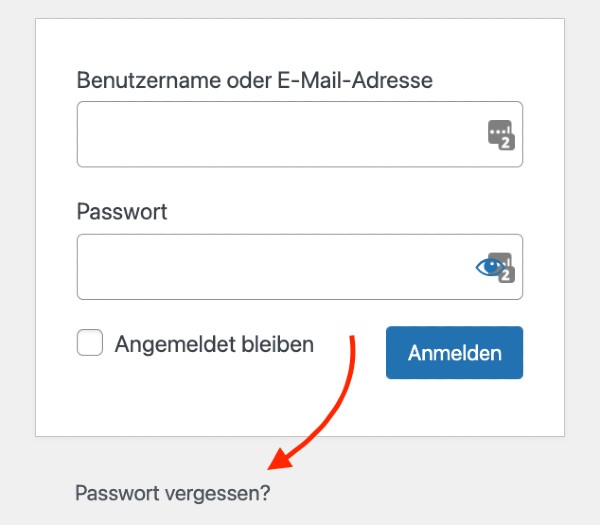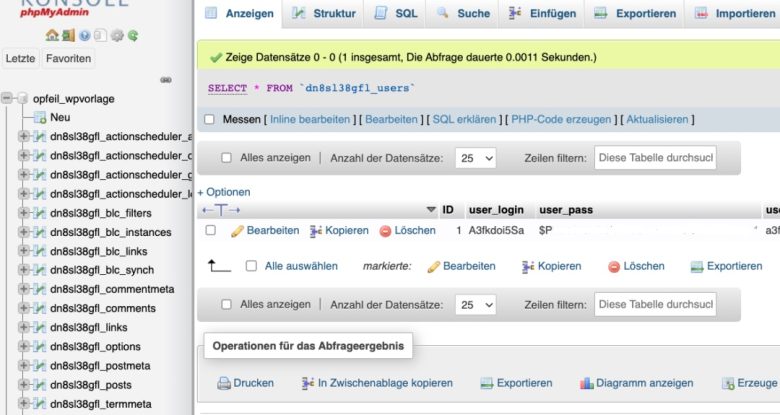Du hast dein WordPress Passwort vergessen oder möchtest dieses aus einem anderen Grund ändern und zurücksetzen?
In dieser Anleitung zeige ich dir, wie du dein WordPress Passwort ändern kannst. Die Änderung deines Passwortes kannst du sofort durchführen, dafür brauchst du nur wenige Minuten.
Inhaltsverzeichnis
WordPress Passwort ändern
Wenn du dein WordPress Passwort kennst, kannst du dieses ganz einfach über das WordPress Dashboard ändern.
Sie sehen gerade einen Platzhalterinhalt von Youtube. Um auf den eigentlichen Inhalt zuzugreifen, klicken Sie auf die Schaltfläche unten. Bitte beachten Sie, dass dabei Daten an Drittanbieter weitergegeben werden.
Dein WordPress Passwort kannst du wie folgt ändern:
- Logge dich mit deinen aktuellen Zugangsdaten im WordPress Backend ein.
- Klicke jetzt links im Menü auf Benutzer und wähle deinen Benutzer aus.
- Jetzt kannst du ein neues Passwort erstellen.
Du kannst entweder selbst ein neues Passwort erstellen oder den Generator dazu nutzen, um ein sicheres Passwort zu erstellen. Meine persönliche Empfehlung ist es, den Generator zu verwenden.
WordPress-Passwort vergessen
Falls du deine Zugangsdaten oder dein WordPress Passwort vergessen hast, kann ich dir Entwarnung geben. Es gibt zwei Möglichkeiten, wie du das Passwort zurücksetzen kannst.
Möglichkeit 1: WordPress Passwort mit der Wiederherstellungsfunktion zurücksetzen.
Als registrierter Benutzer kannst du das Passwort über deine E-Mail Adresse zurücksetzen. Voraussetzung dafür ist es, das du deinen Benutzername oder die für deinen Benutzer hinterlegte E-Mail Adresse kennst.
- Rufe die URL des WordPress Logins auf: www.deine-website.de/wp-admin.
- Klicke auf „Passwort vergessen?“.
- Trage deinen Benutzername oder deine E-Mail Adresse ein.
- Klicke auf „Neues Passwort“.
Du bekommst jetzt eine E-Mail mit einem Link für das Zurücksetzen des WordPress Passworts. Klicke auf diesen Link und wähle ein neues Passwort.
Anschließend hast du mit deinem User wieder Zugang zur Webseite.
Möglichkeit 2: WordPress Passwort über Datebank zurücksetzen.
Falls Möglichkeit 1 bei dir nicht funktioniert hat, oder du den Benutzernamen oder die E-Mail Adresse nicht mehr weist, gibt es noch einen anderen Weg. Du kannst das Passwort direkt in der Datenbank über PHPMyAdmin ändern.
Schritt 1
Öffne über phpMyAdmin die WordPressDatenbank. In der Regel findest du im Administratorbereich deines Hostinganbieters einen entsprechenden Link.
In der Datenbank findest du mehrere Tabellen. Suche nach der Tabelle „wp_users“. Das ist der Standardfall. Falls du bei der Installation das Tabellenpräfix verändert hast, beginnt der Tabellenname nicht mit „wp_“, sondern mit einer anderen Bezeichnung. Klicke jetzt auf diese Tabelle, um sie zu öffnen.
Schritt 2
Jetzt siehst du alle angelegten Benutzer mit Username, verschlüsseltem Passwort und weiteren Angaben. Klicke jetzt auf das Stift-Symbol des Users, bei dem du das Passwort vergessen hast.
Trage nun in der Zeile „user_pass“ bei dem Feld „Wert“ das neue Passwort ein. Bei dem Reiter „Funktion“ wählst du „MD5“ aus, denn das Passwort wird verschlüsselt in der Datenbank gespeichert. Anschließend klickst du auf OK/Speichern. Damit kannst du sehr einfach dein WordPress Passwort ändern und der Zugang funktioniert wieder.
Sichere Passwörter erstellen
Ein langes und komplexes Passwort ist Voraussetzung dafür, das dein Backend möglichst gut geschützt ist. Aus diesem Grund empfehle ich dir, ein langes Passwort mit folgenden Elementen zu wählen:
- Mindestens 15 Stellen
- Großbuchstaben
- Kleinbuchstaben
- Sonderzeichen
- Zahlen
Zusätzlich sollte dein Benutzername nicht admin, administrator oder dein Vorname sein. Das sind leicht zu erratende Begriffe. Wähle einen Benutzernamen, der eine Kombination aus Buchstaben und Zahlen beinhaltet.
FAQ – Fragen und Antworten
Wie kann ich in WordPress mein Passwort ändern?
Du kannst dein WordPress Passwort sehr einfach ändern. Logge dich dazu im Backend ein und klicke auf Benutzer – alle Benutzer. Wähle anschließend den Benutzer aus, bei dem du das Passwort ändern möchtest. In der folgenden Maske kannst du dir ein Passwort erstellen oder auch ein sehr sicheres generieren lassen.
Hilfe, ich habe mein WordPress Passwort vergessen?
Als Erstes möchte ich dir Entwarnung geben, wenn du dein WordPress Passwort vergessen hast. Du kannst dieses nämlich wieder zurücksetzen. Logge dich dazu über deinen Hostinganbieter bei deiner MySQL-Datenbank ein. An dieser Stelle findest du eine Tabelle „_users“. Darin findest du alle angelegten Benutzer. Wie die Schritte im Detail funktionieren, zeige ich dir hier.
Was ist ein sicheres WordPress Passwort?
Ein sicheres Passwort hat mindestens 14 Stellen. Je mehr Stellen, umso besser. Dein Passwort sollte aus Zahlen, Großbuchstaben, Kleinbuchstaben und Sonderzeichen bestehen.
Wie kann ich WordPress sicherer machen?
Ein sicheres Passwort ist dafür natürlich die absolute Grundvoraussetzung. Zudem empfehle ich dir, einen sicheren Benutzernamen zu wählen. Verzichte bitte auf admin oder administrator, denn das ist viel zu durchschaubar. Neben sicheren Zugangsdaten kannst du mit dem WordPress-Plugin Limit Login Attemts für zusätzliche Sicherheit sorgen.